Amazon Fire: Kako namestiti Google Chrome prek APK datoteke

Imate Amazon Fire in želite na njem namestiti Google Chrome? Ugotovite, kako namestiti Google Chrome prek APK datoteke na Kindle napravah.
Zaznamki v Chromu so odličen način za shranjevanje uporabnih informacij na območju, ki ga je enostavno najti. Toda sčasoma imate toliko zaznamkov, da se mesto, ki ga shranite, izgubi med zaznamki.
Tako je vaše zaznamke še vedno enostavno najti, zato je bistveno vedeti, kako jih upravljati. Naslednji nasveti vam ne bodo pokazali le, kako upravljati zaznamke v Chromu, ampak kako izbrisati tiste, ki jih ne potrebujete več.
Najlažji način za dodajanje zaznamka je:
Pojdite na spletno mesto, ki ga želite dodati med zaznamke.
Kliknite zvezdico na desni strani URL vrstice.
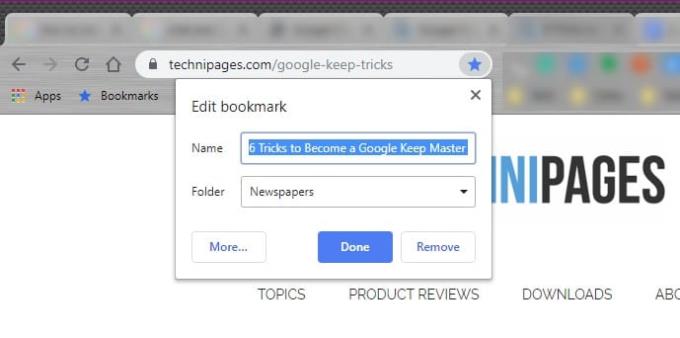
Poimenujte svoj zaznamek (izbirno).
Izberite mapo, v katero jo želite shraniti.
Kliknite Shrani .
Če so zaznamki v Chromu ločeni v mape, jih je veliko lažje najti. Ustvarite lahko na primer mapo samo s tehničnimi zaznamki v eni mapi in kuharskimi recepti v drugi mapi.
Na ta način, namesto da bi izgubljali čas s pomikanjem po zaznamkih, lahko greste neposredno v mapo s temo, v kateri je vaš zaznamek.
Najprej boste morali ustvariti mapo, kamor boste vstavili svoje zaznamke. Če želite ustvariti mapo:
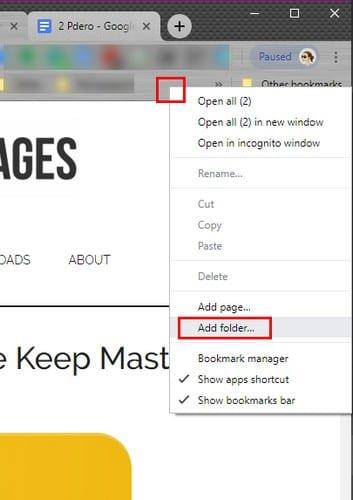
Ko kliknete na možnost, poimenujte svojo mapo in kliknite na modri gumb za shranjevanje na dnu.
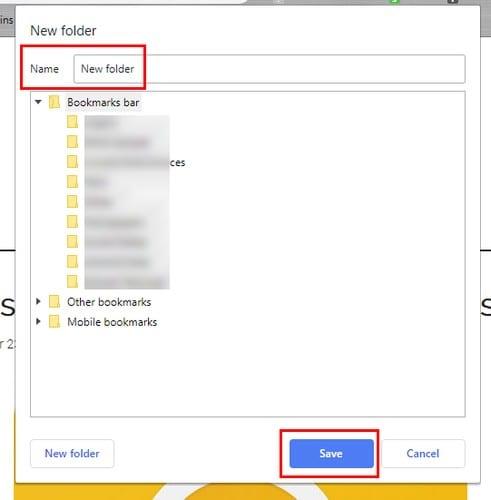
Takoj po kliku na shrani se bo vaša nova mapa prikazala desno od zadnje v vrstici z zaznamki.
Če že imate nekaj map v vrstici z zaznamki, vendar morate nekatere zaznamke premakniti v drugo, jih boste morali povleči in spustiti.
Odprite mapo, v kateri je zaznamek, in z desno tipko miške kliknite zaznamek, ki ga želite premakniti.
Premaknite zaznamek (ne da bi izpustili desni gumb), tako da je kazalec miške na vrhu nove mape.
Ko je kazalec na mapi, vam bo mapa prikazala sporočilo, da je prazna.
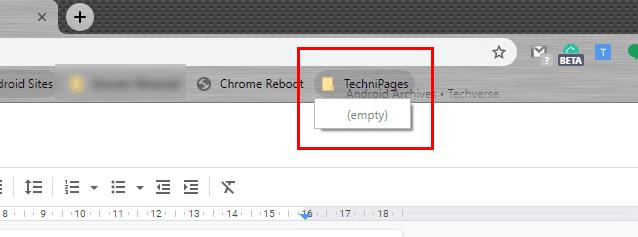
Prepričajte se, da se kazalec dotika mesta, kjer piše prazno, in spustite. Vaš zaznamek bo zdaj na novi lokaciji. Ta postopek ponavljajte, dokler ne ustvarite vseh map, ki jih potrebujete za ločevanje zaznamkov po kategorijah.
Chromov Upravitelj zaznamkov je odličen način za nadzor nad zaznamki. Za dostop do upravitelja zaznamkov kliknite tam, kjer piše Zaznamki v vrstici (na levi je modra zvezdica).
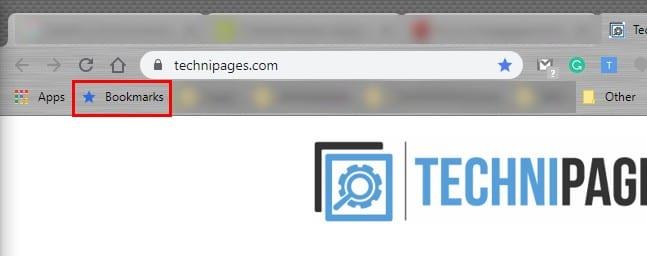
Upravitelj zaznamkov bo imel vse mape, ki ste jih ustvarili, vidne takoj, ko ga odprete. S klikom na tri pike na desni strani mape boste imeli možnost:
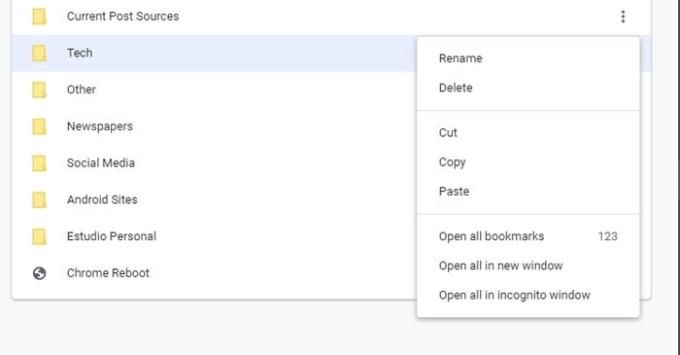
Če želite videti, katere zaznamke ima posamezna mapa, jo dvokliknite. Videli boste seznam vseh zaznamkov, ki jih ima ta mapa. Na desni boste videli tudi tri pike z dodatnimi možnostmi za določen zaznamek, kot so:
S klikom na tri navpične pike v zgornjem desnem kotu boste imeli dostop tudi do možnosti, kot so:
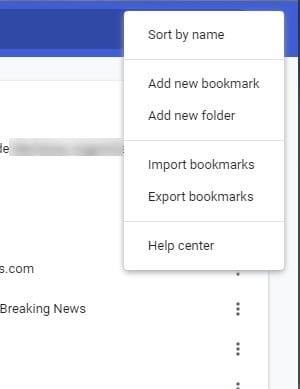
Če morate izbrisati le nekaj zaznamkov, jih najhitreje izbrišete:
Odprite mapo, v kateri je zaznamek
Z desno tipko miške kliknite in izberite Izbriši
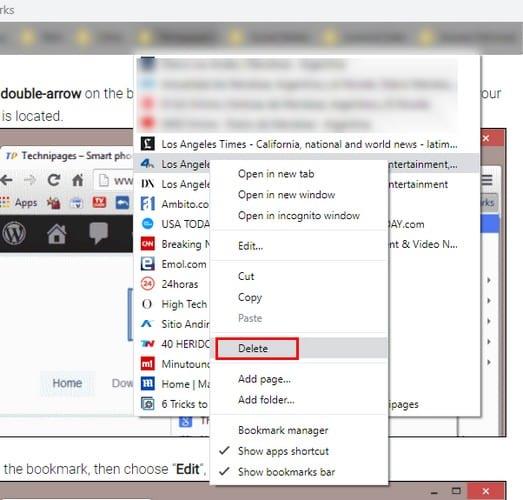
Če želite izbrisati celotno mapo, preprosto z desno miškino tipko kliknite mapo in izberite Izbriši .
Če želite ustvariti zaznamek v Chromu z napravo Android:
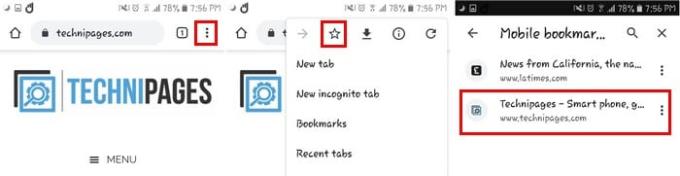
Odprite Chrome
Dotaknite se treh navpičnih pik
Dotaknite se zvezdice in na dnu bi morali videti sporočilo, ki vas obvešča, da je spletno mesto dodano med zaznamke
Če si želite ogledati vse svoje zaznamke :
Odprite Chrome
Dotaknite se treh navpičnih pik
Izberite možnost Zaznamki
Vsi zaznamki, ki ste jih kdaj dodali, bodo tam. Najnovejši zaznamek bo vedno na vrhu.
Če želite zaznamke organizirati po mapi v Androidu:
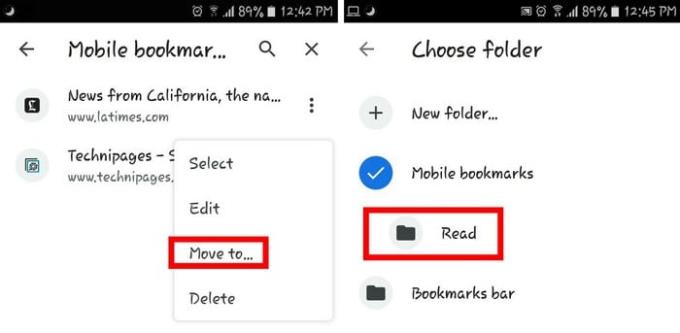
Chromovi zaznamki olajšajo iskanje spletnega mesta, a če jih ne organizirate, vam lahko povzročijo glavobol. Kako ohraniti svoje zaznamke pod nadzorom? Delite svoje želje v spodnjih komentarjih.
Imate Amazon Fire in želite na njem namestiti Google Chrome? Ugotovite, kako namestiti Google Chrome prek APK datoteke na Kindle napravah.
Izvedite, kako se spoprijeti z napako “Aw, Snap!” v Chromu, s seznamom učinkovitih metod za rešitev težave in dostop do želenih strani.
Spletni brskalnik Google Chrome omogoča spremembo pisav. Spoznajte, kako nastaviti pisavo, ki jo želite.
Naučite se, kako rešiti pogost problem, kjer utripanje zaslona v brskališču Google Chrome.
Spremenite privzeto temo Google Chrome in dajte brskalniku nov videz z naslednjimi koraki, prilagojenimi začetnikom.
Ohranite predpomnilnik v vašem brskalniku Google Chrome čist s temi koraki.
Kako izbrisati gesla, shranjena v spletnem brskalniku Google Chrome.
Če napaka status_breakpoint v Chromu preprečuje uporabo brskalnika, jo popravite s temi metodami za odpravljanje težav.
Preprečite prikazovanje nadležnih obvestil v spletnih brskalnikih Edge, Chrome, Opera in Firefox.
Naučite se dva načina, kako lahko hitro znova zaženete spletni brskalnik Google Chrome.
Napaka Google Chrome 400 je napaka odjemalca, do katere pride zaradi nepravilnih zahtev, neveljavne sintakse ali težav s usmerjanjem.
Če ste prejeli opozorilo o kritični napaki Google Chrome, je pravilo številka ena, da se NE obrnete na lažno podporo, saj to ni nič drugega kot prevara.
Kako vrniti vrstico z zaznamki Google Chrome, ��e izgine.
S to vadnico se naučite, kako izvoziti in prenesti shranjena gesla v spletni brskalnik Google Chrome.
Če je Chromes CleanUp Tool prenehal delovati med iskanjem škodljive programske opreme, počistite predpomnilnik in piškotke ter znova namestite brskalnik.
Podrobna vadnica, ki vam pokaže, kako omogočite ali onemogočite JavaScript v spletnem brskalniku Google Chrome.
Če 1Password ne uspe preveriti podpisa kode Chromes, počistite predpomnilnik brskalnika in onemogočite vse razširitve brskalnika, razen 1Password.
Spremenite jezik, ki se uporablja v spletnem brskalniku Google Chrome.
Vaš spletni brskalnik je ena izmed vaših najpogosteje uporabljenih aplikacij, zato je pomembno, da izberete tisto, ki vam najbolj ustreza. V tem članku se dobro sprehodite po nekaterih
Kako ravnati z Vaša povezava ni zasebno opozorilo v Google Chromu, ko ni nevarnosti za vašo povezavo.
Po rootanju telefona Android imate poln dostop do sistema in lahko zaženete številne vrste aplikacij, ki zahtevajo root dostop.
Gumbi na vašem telefonu Android niso namenjeni le prilagajanju glasnosti ali prebujanju zaslona. Z nekaj preprostimi nastavitvami lahko postanejo bližnjice za hitro fotografiranje, preskakovanje skladb, zagon aplikacij ali celo aktiviranje funkcij za nujne primere.
Če ste prenosnik pozabili v službi in morate šefu poslati nujno poročilo, kaj storiti? Uporabite pametni telefon. Še bolj sofisticirano pa je, da telefon spremenite v računalnik za lažje opravljanje več nalog hkrati.
Android 16 ima pripomočke za zaklenjen zaslon, s katerimi lahko po želji spremenite zaklenjen zaslon, zaradi česar je zaklenjen zaslon veliko bolj uporaben.
Način slike v sliki v sistemu Android vam bo pomagal skrčiti videoposnetek in si ga ogledati v načinu slike v sliki, pri čemer boste videoposnetek gledali v drugem vmesniku, da boste lahko počeli druge stvari.
Urejanje videoposnetkov v sistemu Android bo postalo enostavno zahvaljujoč najboljšim aplikacijam in programski opremi za urejanje videoposnetkov, ki jih navajamo v tem članku. Poskrbite, da boste imeli čudovite, čarobne in elegantne fotografije, ki jih boste lahko delili s prijatelji na Facebooku ali Instagramu.
Android Debug Bridge (ADB) je zmogljivo in vsestransko orodje, ki vam omogoča številne stvari, kot so iskanje dnevnikov, namestitev in odstranitev aplikacij, prenos datotek, root in flash ROM-e po meri ter ustvarjanje varnostnih kopij naprav.
Z aplikacijami s samodejnim klikom. Med igranjem iger, uporabo aplikacij ali opravil, ki so na voljo v napravi, vam ne bo treba storiti veliko.
Čeprav ni čarobne rešitve, lahko majhne spremembe v načinu polnjenja, uporabe in shranjevanja naprave močno vplivajo na upočasnitev obrabe baterije.
Telefon, ki ga mnogi trenutno obožujejo, je OnePlus 13, saj poleg vrhunske strojne opreme premore tudi funkcijo, ki obstaja že desetletja: infrardeči senzor (IR Blaster).



























